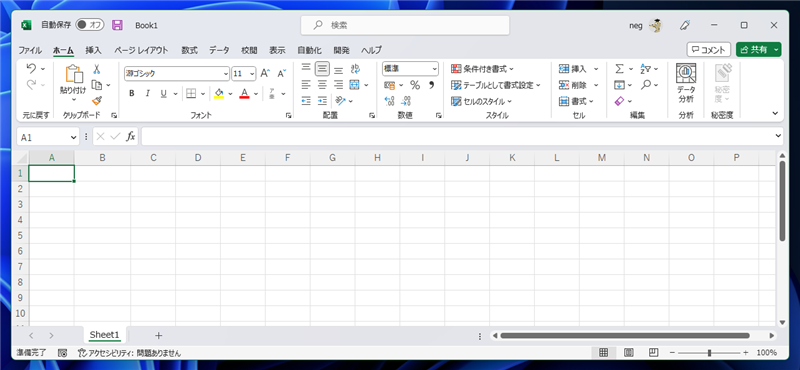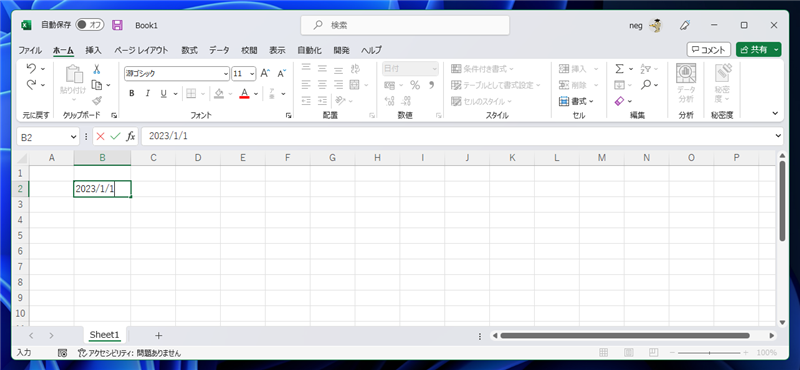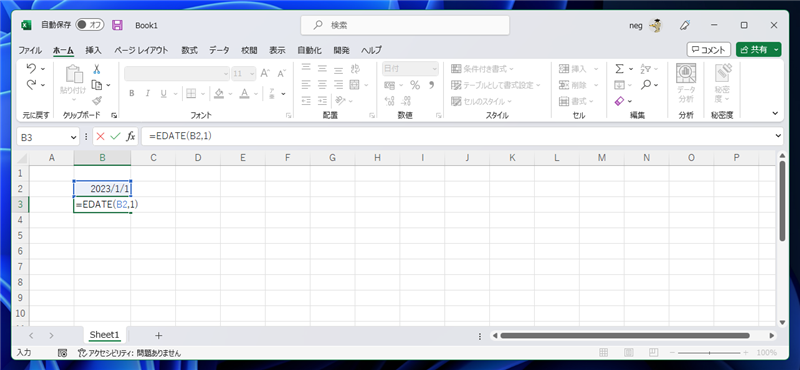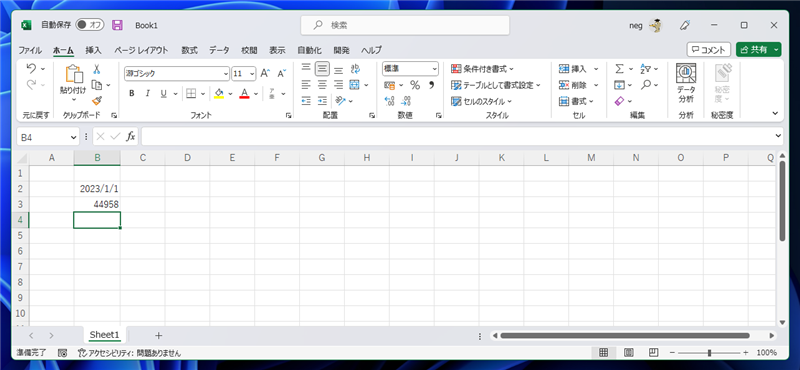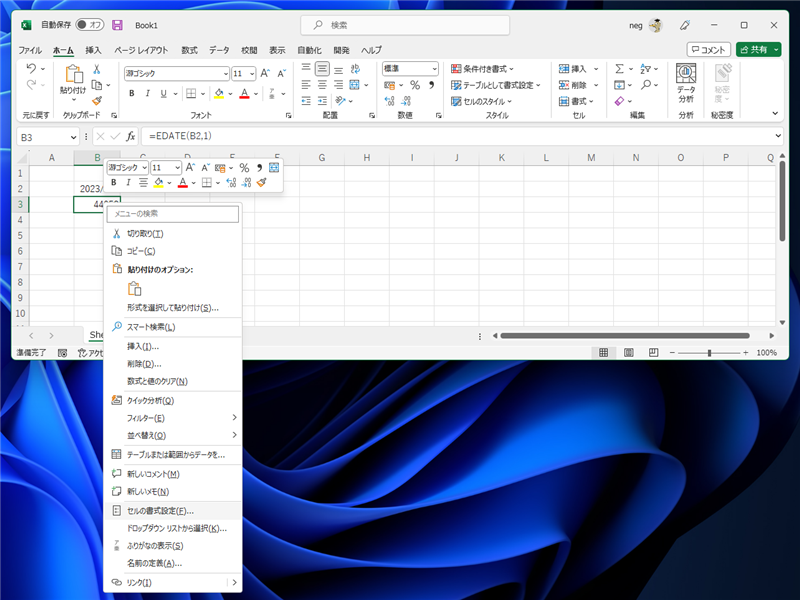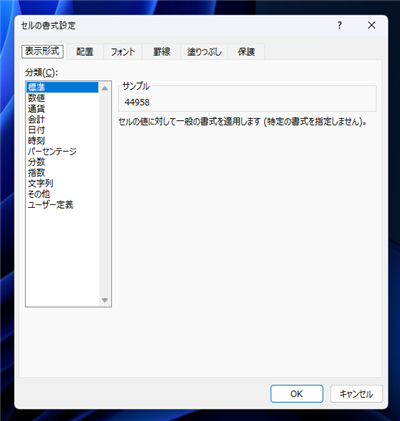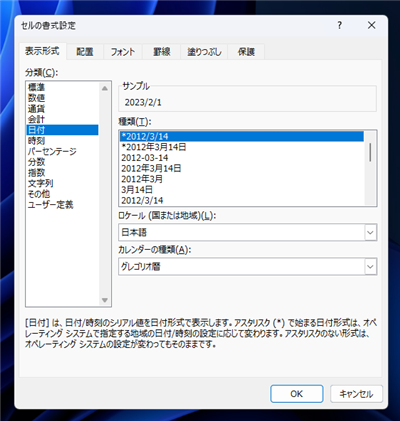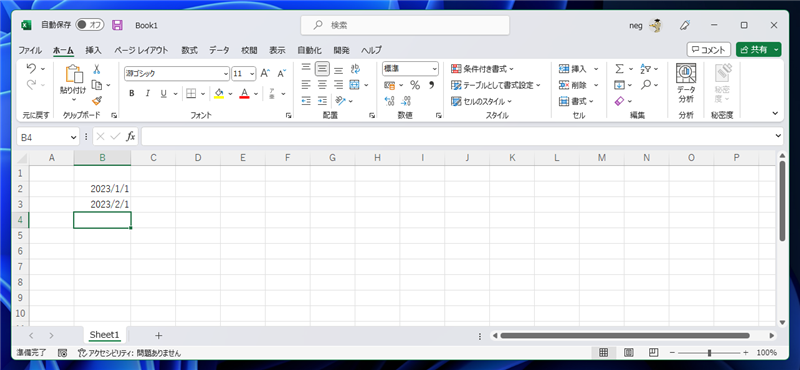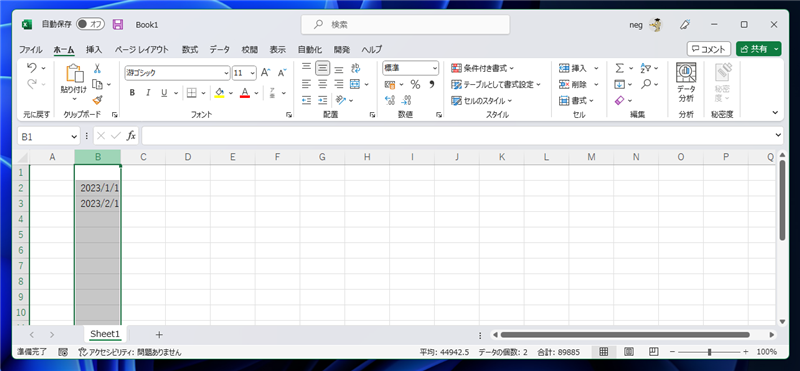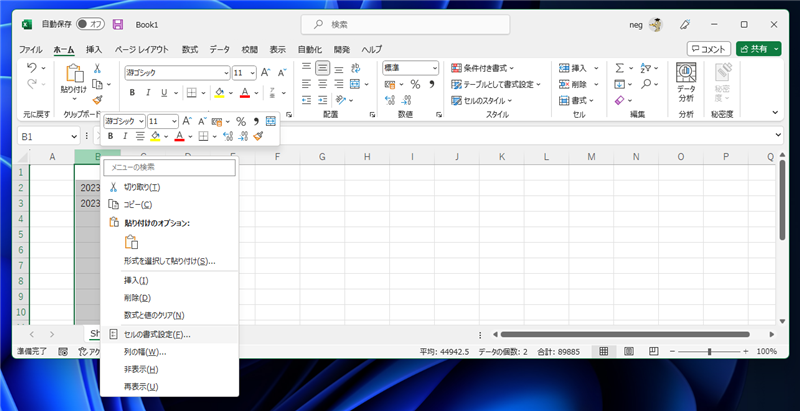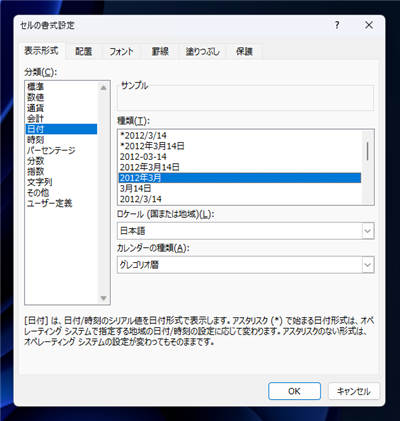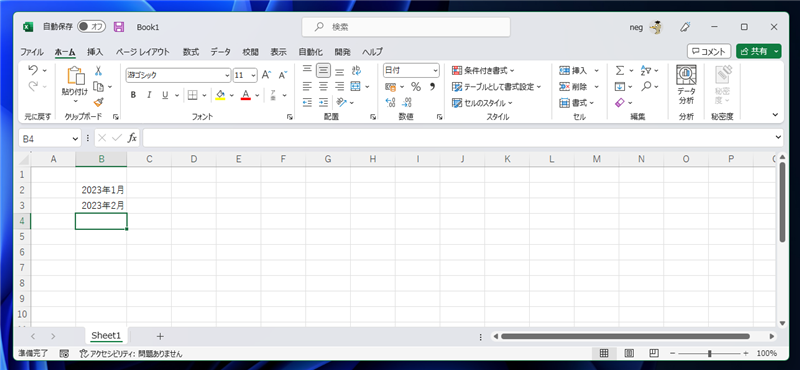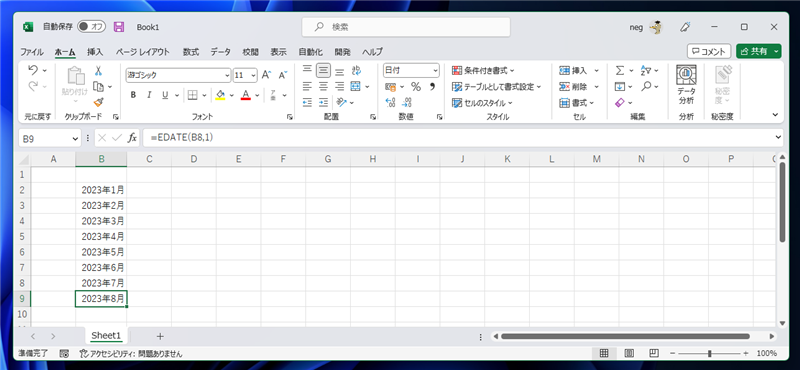Excelで数式を利用して指定した月数を加算、減算する方法を紹介します。
概要
Excelで日付に月数を加算、減算する場合は EDATE() 関数を利用します。
メモ
年、月、日それぞれの要素に加算や減算をする場合は、年月日に分解してそれぞれの値に加算します。
詳しくは
こちらの記事を参照してください。
書式
例
Excelを起動します。今回はB列に1か月ごとの日付を数式を使って入力する例を紹介します。
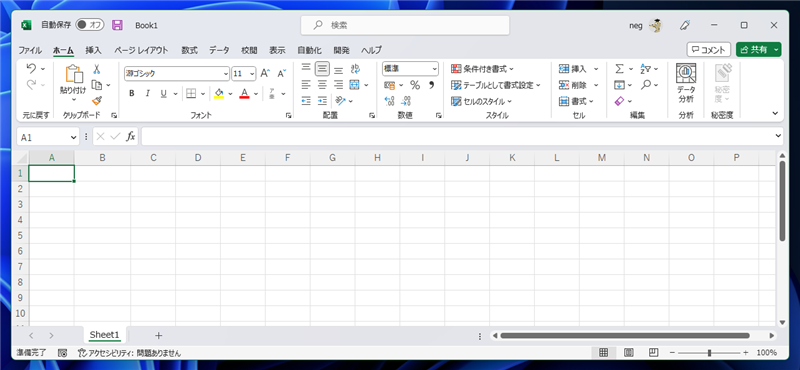
B2セルに
2023/1/1 を入力します。
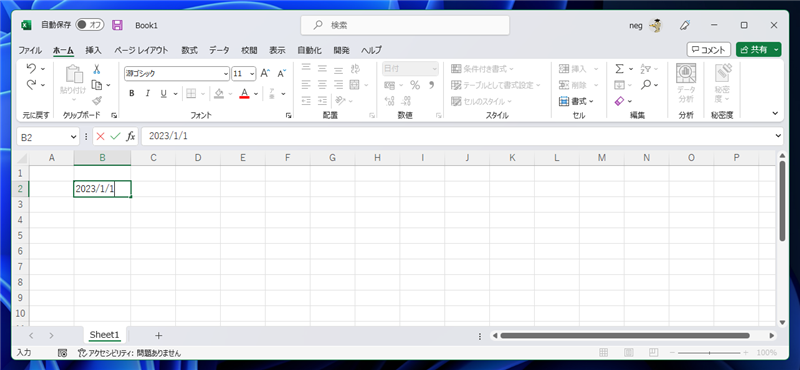
B3セルに一月後の数値を入力します。数式で1か月後の日付を計算して入力するため、以下の数式を入力します。
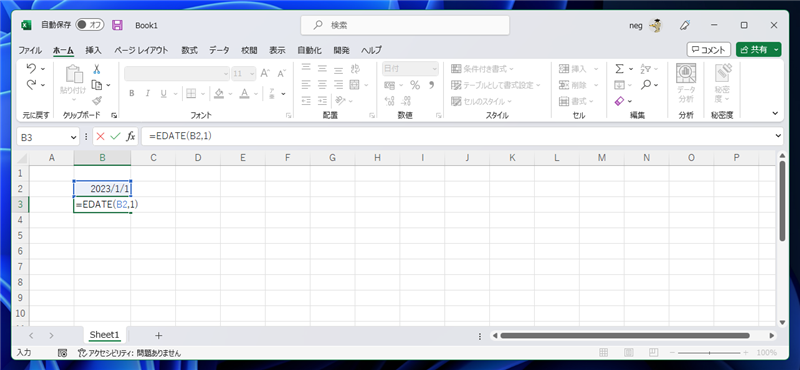
セルの値が"44958"となってしまいました。これは、セルの書式が日付になっていないことが原因です。
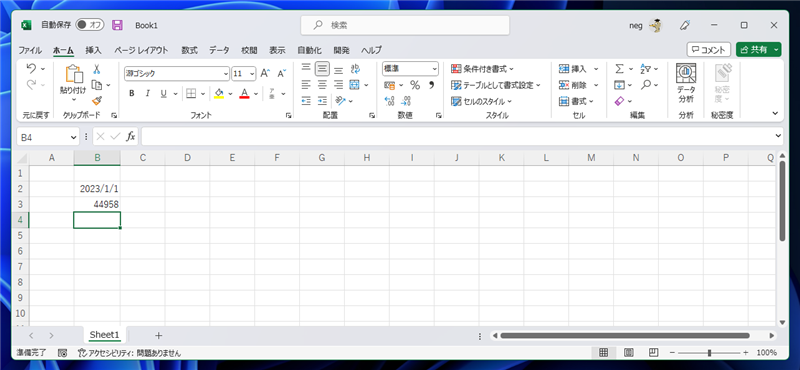
B3セルにカーソルを移動し、右クリックします。ポップアップメニューの[セルの書式設定]の項目をクリックします。
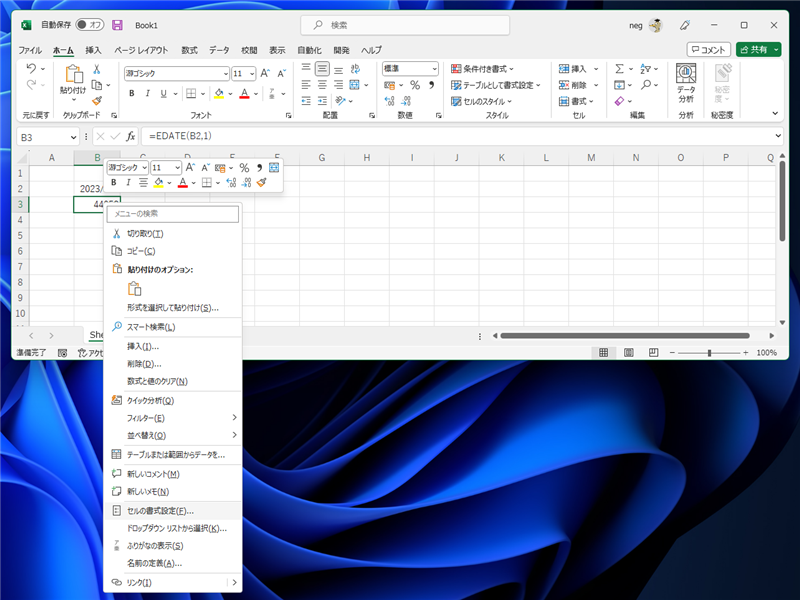
下図の[セルの書式設定]のダイアログが表示されます。
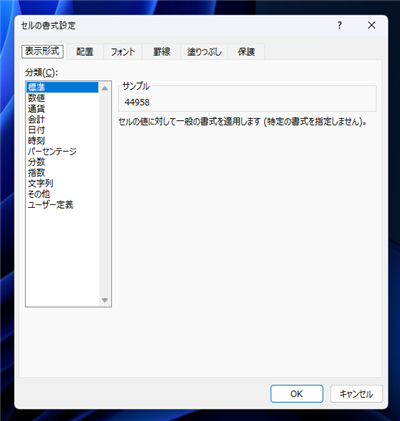
上部のタブの[表示形式]のタブをクリックして選択します。左側の[分類]のリストボックスから[日付]の項目をクリックして選択します。
右側のエリアが下図の表示に変わりますので表示したい日付の形式を選択します。今回は "2012/3/14" の表示形式の項目をクリックして選択します。
選択後、ダイアログの[OK]ボタンをクリックして書式設定ダイアログを閉じます。
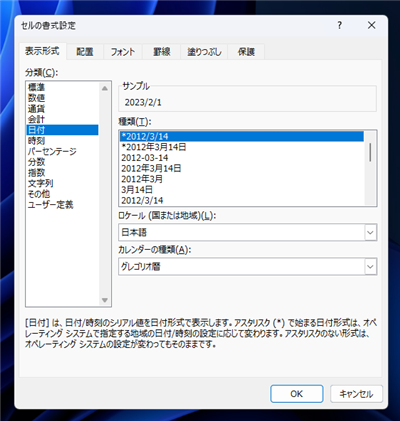
B3セルの値が日付の表示(2023/2/1)になりました。
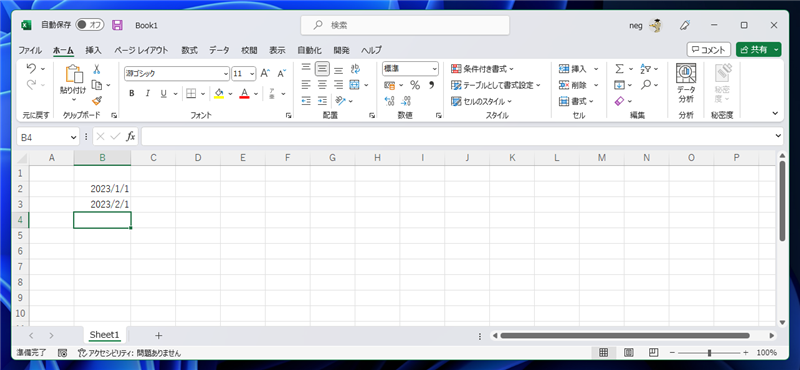
年月表示にする
書式を変更して"2023年2月"の表示形式に変更します。B列全体を選択します。
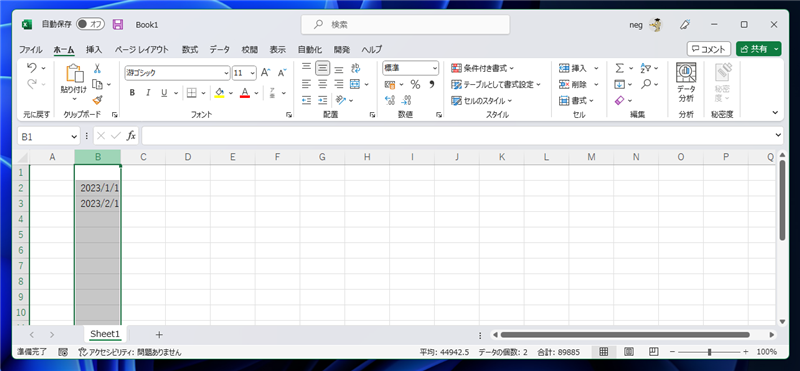
列名のヘッダ部分で右クリックします。下図のポップアップメニューが表示されます。メニューの[セルの書式設定]の項目をクリックします。
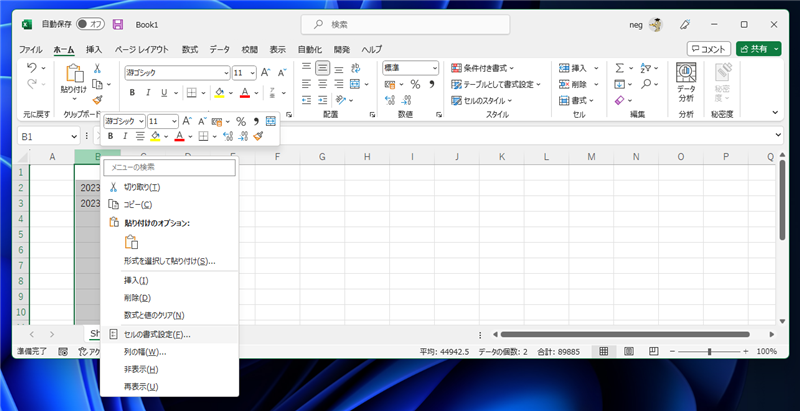
セルの書式設定ダイアログが表示されます。
上部のタブの[表示形式]のタブをクリックして選択します。左側の[分類]のリストボックスから[日付]の項目をクリックして選択します。
右側のエリアが下図の表示に変わりますので "2012年3月" の表示形式の項目をクリックして選択します。
選択後ダイアログの[OK]ボタンをクリックしてダイアログを閉じます。
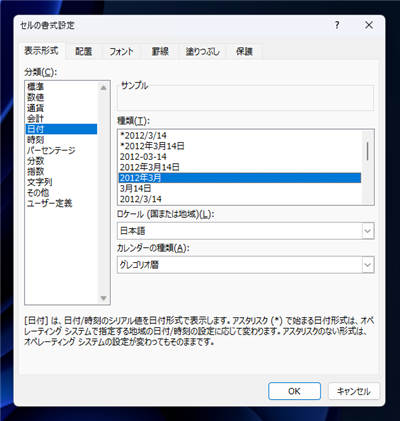
Excelのシートに戻ると、日付の表示が "yyyy年m月" の表示に変わっています。
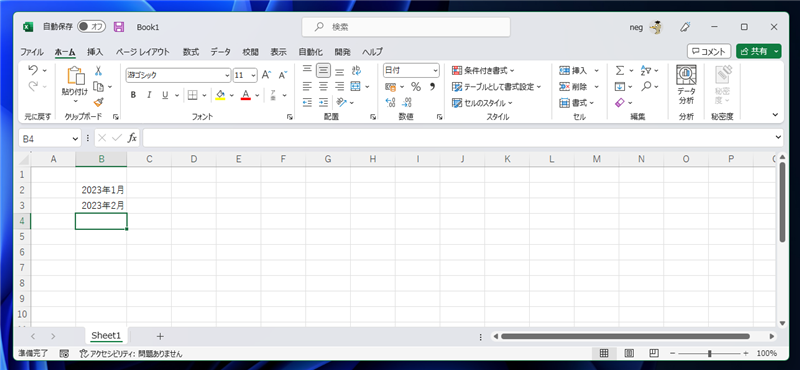
B3セルをコピーして、B4セルから下のセルに貼り付けます。1か月ずつ日付が加算される表示にできました。
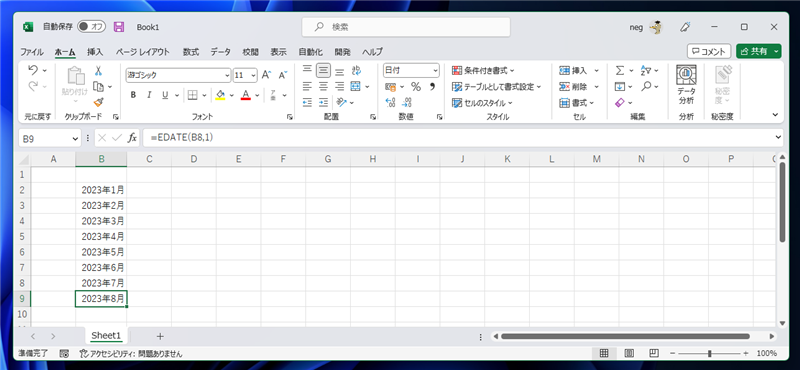
このページのキーワード
- 数式で一か月後、1か月前の日時を取得する - 指定した月数後、月数前の日時を計算する - EDATE関数の利用
著者
iPentec.com の代表。ハードウェア、サーバー投資、管理などを担当。
Office 365やデータベースの記事なども担当。
最終更新日: 2024-03-10
改訂日: 2023-04-23
作成日: 2016-01-23